发布时间:2016-10-14 14: 59: 36
有些情况下我们使用的素材的宽高比和所创建工程的宽高比不一样,这样会使素材显得不是很美观,这就需要我们来调整这个素材的宽高比。那么在EDIUS中如何才能调整素材的宽高比呢?下文将为大家详细讲解。
1、首先我们来看下面这个素材,很明显就存在上述我们提到的问题。
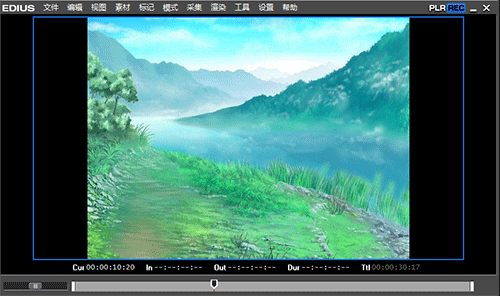
2、接下来,我们选中时间线的该素材,在信息面板中就会看到它的“视频布局”。双击视频布局进入其设置页面如下图:
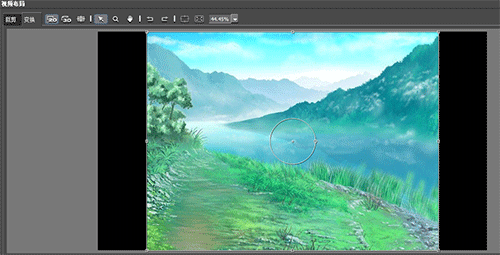
3、在这里,我们可以通过鼠标直接拉住监视窗口中图片边缘的点对其大小进行调整,也可以通过右边菜单中“原素材裁剪”下的一些推子进行修改。如果我们使用鼠标直接拖拉图片,我们会发现图片会保持宽高的比例在增大和缩小,这样拉伸的图片像素明显很不好。
4、我们可以在右边菜单中找到“拉伸”,点击器下方的“忽略像素宽高比”,会发现图片很好的充满了整个屏幕中。如下图:
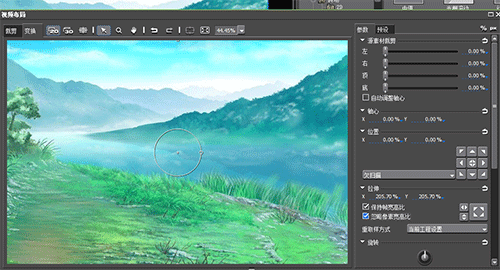
还有图片移动的话,直接鼠标拖动就可以了,相信大家自己简单的操作下就会明白了,这里就不详细讲解了。更多有关EDIUS知识,EDIUS下载都在EDIUS中文网站哦~
展开阅读全文
︾